AutoCAD中圆的绘制方法和编辑技巧
AutoCAD 软件绘图基本介绍

绘图命令
绘图命令可从键盘输入,也可从绘图下拉菜单或绘图工 具栏选取。
直 线 多义线 矩 形 圆 样条曲线
构造线 正多边形 圆 弧 修订云线
矩形命令(Rectang)—— 指定两个对角点绘制矩形(可带倒角或圆角)。 圆弧命令(Arc)—— 画圆弧(通过起点、圆心、端点等11种方法绘制圆弧)。 圆命令(Circle)—— 画圆(通过圆心、半径等6种方法绘制圆)。 修订云线——创建由连续圆弧组成的多段线以构成云线形 。 样条曲线命令(Spline)—— 画二次或三次样条曲线。
二、设置栅格和捕捉
1.设置栅格 (1)打开(图标凹下去)/关闭(凸出来)栅格 (2)设置栅格间距 2.设置捕捉
捕捉则使光标只能停留在图形中指定的点上,这 样就可以很方便地将图形放置在特殊点上,便于以 后的编辑工作。(建议初学不要打开)
三、正交模式
1)单击状态栏中“正交”按钮。 2)按F8键打开或关闭。#
注意:0层、当前层、绘有实体的层等不能被删除。#
§2-8 AutoCAD辅助绘图工具 *
一、“草图设置”对话框 用于设置捕捉和栅格
命令输入: 1)执行“工具”/“草图 设置”命令,弹出一个
“草图设置”对话框.
2)状态栏,将光标移动到 相应按钮上,右击鼠标, 在弹出的快捷菜单中选择 “设置”命令,弹出“草 图设置”对话框。
作
绘图命令可从键盘输入,也可从绘图下拉菜单或绘 图工具栏选取。 AutoCAD的绘图工具栏提供了最常用的基本绘图命令。
直 线 多义线
构造线 正多边形
直线命令(Line)—— 指定起点和终点画直线。 构造线命令( Construction )—— 通过某一点画无限延长直线。 多义线命令(Polyline) —— 画由不同宽度或同宽度的直线或弧组成的连
实验一(完)AutoCAD基本命令使用-实验报告

实验一AutoCAD基本命令使用一、实验目的熟悉AutoCAD绘图环境,掌握AutoCAD软件基本绘图命令、各种编辑命令、各种标注形式的表达及文字处理的使用。
使学生通过上机实践尽快掌握AutoCAD的常用命令使用。
二、实验设备及实验软件计算机和AutoCAD绘图软件。
三、实验原理AutoCAD软件基本绘图命令,包括直线、圆、矩形、正多边形、圆弧、多线、多段线、图案填充等的使用。
AutoCAD 软件基本编辑命令,包括删除复制、偏移、镜像、移动、阵列拉伸、修剪、延伸、打断、合并、分解、旋转、倒角和圆角等。
AutoCAD软件尺寸标注,包括设置尺寸标注、线性尺寸等。
AutoCAD软件文字表达,主要包括设置文字样式,及文字输入等。
四、实验内容1. AutoCAD软件的启动和退出;2.熟悉AutoCAD软件系统界面;3.掌握AutoCAD软件基本绘图命令操作并能用其进行实际操作;4.掌握AutoCAD软件基本编辑命令并能用其进行实际操作;5.掌握AutoCAD软件尺寸标注的运用;6.掌握AutoCAD软件文字表达的运用。
五、实验报告1.AutoCAD软件的启动和退出如何实现?答:启动:双击桌面上的软件快捷方式图标;退出:单击工作界面标题栏右侧的关闭按钮;快捷键:Ctrl+Q2. AutoCAD软件系统界面包括哪些内容?答:1、标题栏;2、菜单栏;3、工具栏;4、绘图区;5、命令窗口;6、状态栏。
3. AutoCAD软件基本绘图命令的使用,以直线命令为例说明其使用方法。
答:执行绘线命令并输入起始点的位置后,会在命令提示窗口中的提示行出现To point:提示,在该提示下输入直线的端点并回车后此提示会继续出现.用户可根据绘图的需要输入一系列端点,则会绘出由这些端点确定的连续折线.当在To point:提示下输入空格或回车时,命令执行结束.用Line命令所绘出的折线中的每一条直线段都是一个独立的对象,可以对每一条直线段进行单独的编辑等操作.在绘连续折线的过程中当在To point:提示下输入U时,将删除折线中最后绘制的直线段,这样可及时纠正绘图过程中出现的错误.多次在To point:提示下输入U,则会删除多条相应的直线段.在To point:提示下输入C, AutoCAD会自动将已绘出的折线封闭并退出本次操作.当在执行该功能时,必须已绘出由两条或两条以上的直线段组成的折线.当在From point:示下回车时,将以上次最后绘出的直线或圆弧的终点,作为当前所绘直线的起点.4. AutoCAD软件基本编辑命令的使用,以偏移命令为例说明其使用方法。
CAD中直线的画法和圆弧连接的画法详解汇总

CAD中直线的画法和圆弧连接的画法详解直线的画法一、直线命令的调用方法及格式1、调用方法(1)在命令行输入命令“Line”(2)点击绘图工具条(3)点击绘图主菜单下的直线子菜单2、命令格式调用直线命令后,命令行给出提示如下:Specify first point: (指定第一点)Specify next point or〔Undo〕:(指定下一点或输入U取消上一点)Specify next point or〔Close/Undo〕:(指定下一点或输入U取消上一点或输入C 封闭)二、绘制直线的方法1、坐标输入法(了解)AutoCAD绘图系统中坐标点的输入方式有以下几种:(1)绝对坐标输入一个点的绝对坐标的格式为(X,Y,Z),在系统默认的状态下,绘图区左下角有一个图标,若仅输入X,Y则系统默认z值为零。
(2)相对坐标输入一个点的相对坐标的格式为(@ΔX, ΔY, ΔZ),即输入X,Y,Z三个方向相对于前一点的坐标增量。
(3)极坐标输入一个点的极坐标的格式为(R<θ<φ),R为线长,θ为相对X轴的角度,φ为相对XY平面的角度。
(4)相对极坐标输入一个点相对极坐标的格式为(@R<θ<φ)。
2、用辅助画线工具画水平、竖直及倾斜的线段直线一般来说,用坐标来画线,速度较慢,多数情况下,我们并不采用这种方式画线,而是利用AutoCAD的辅助画线工具进行画线。
(1)打开正交功能画水平、竖直线段单击状态栏上的按钮,就打开了正交模式。
在正交模式下光标只能沿水平或竖直方向移动。
画线时,若同时把正交模式打开,用鼠标确定方向,输入一个长度即可,格式为(R),R为线长,AutoCAD就自动画出水平或竖直线段。
例题:在AUTOCAD中画出下列图形。
画图步骤如下:1)启动LINE命令,同时将正交模式打开;2)在屏幕上任意点击一点,确定A点;3)将鼠标向下移动并输入线段AB的长度50,确定B点;4)将鼠标向右移动并输入线段BC的长度30,确定C点;5)将鼠标向上移动并输入线段CD的长度20,确定D点;6)将鼠标向右移动并输入线段DE的长度40,确定E点;7)将鼠标向上移动并输入线段EF的长度30,确定F点;8)将鼠标向左移动并输入线段FA的长度70,完成图形的绘制。
完整版)CAD制图入门教程
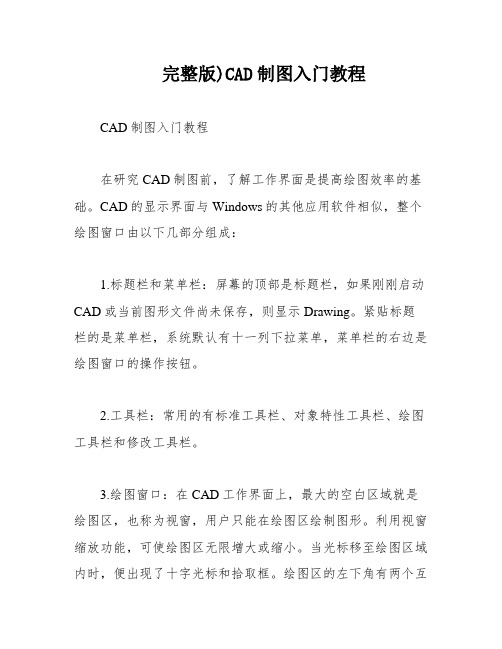
完整版)CAD制图入门教程CAD制图入门教程在研究CAD制图前,了解工作界面是提高绘图效率的基础。
CAD的显示界面与Windows的其他应用软件相似,整个绘图窗口由以下几部分组成:1.标题栏和菜单栏:屏幕的顶部是标题栏,如果刚刚启动CAD或当前图形文件尚未保存,则显示Drawing。
紧贴标题栏的是菜单栏,系统默认有十一列下拉菜单,菜单栏的右边是绘图窗口的操作按钮。
2.工具栏:常用的有标准工具栏、对象特性工具栏、绘图工具栏和修改工具栏。
3.绘图窗口:在CAD工作界面上,最大的空白区域就是绘图区,也称为视窗,用户只能在绘图区绘制图形。
利用视窗缩放功能,可使绘图区无限增大或缩小。
当光标移至绘图区域内时,便出现了十字光标和拾取框。
绘图区的左下角有两个互相垂直的箭头组成的图形,这有可能是CAD的坐标系(WCS),也可能是用户坐标系(UCS)。
4.命令行提示区:命令行用于接受用户的命令或参数输入。
在绘图时,应特别注意这个窗口,输入命令后的提示信息,如错误信息、命令选项及其提示信息,都将在该窗口中显示。
5.状态行:显示当前图形的绘制状态,如光标的坐标、捕捉、栅格、正文等功能的开关状态。
为了更好地适应个人需求,可以对窗口元素进行定制:1.工具栏:视图→工具栏,选择所需工具栏后关闭。
或者在任意工具栏上点击右键,点击所需工具栏名称,即可打开或关闭相应工具栏。
2.命令行和绘图窗口:工具→选项→显示,在此选项卡中可改变命令行和绘图窗口的大小、颜色、字体等,也可将其全部恢复为系统缺省值。
将光标称至命令行窗口上边框,当鼠标箭头成双向箭头时,按住鼠标左键上下拖动即可改变命令行窗口行数。
(F2快捷键:命令行和文本窗口的切换。
)状态行开关按钮的选项定制:在按钮上右击鼠标→设置。
F6键则在坐标显示中切换,控制坐标显示特性。
在新建图形文件时,可以通过以下方式进行:1.文件→新建2.标准工具栏→新建3.命令:New4.利用启动对话框新建文件,该对话框有四个选项卡:打开、新建、保存和另存为。
第2章 AutoCAD 2015基本操作

如果用户在绘制图形过程中,执行某个命令后,需要取消执行该命 令,可以使用【放弃】命令取消已执行的命令。 在AutoCAD 2015中可以通过以下几种方法启动【放弃】命令:
菜单栏:执行【编辑】|【放弃】命令。 命令行:在命令行中输入UNDO/U命令。 快捷键: Ctrl+Z组合键。 【快速访问】工具栏:单击【快速访问】工具栏中的【放弃】按钮 。
设置输出质量
输出完成的PDF文件
AutoCAD的图形显示控制功能,在工程设
计和绘图领域中应用得十分广泛。用户可 以使用多种方法来观察绘图窗口中绘制的 图形,以便灵活观察图形的整体效果或局 部细节。
通过【缩放】功能,可以放大或缩小图形的屏幕显示 尺寸,而图形的真实尺寸保持不变。 在AutoCAD 2015中可以通过以下几种方法启动【缩放】 命令:
使用【重画】命令,系统将在显示内存中
更新后的屏幕显示,不仅可以清除临时标 记,还可以更新用户当前的视口。 在AutoCAD 2015中可以通过以下几种方法 启动【重画】命令:
菜单栏:执行【视图】|【重画】命令。 命令行:在命令行中输入REDRAWALL/RADRAW/RA命令。
菜单栏:执行【视图】|【重生成】命令。 命令行:在命令行中输入REGEN/RE命令。
在命令行中输入RE(重生成)命令并回车,即可重生成图形。
为了便于编辑图形,常常需要对图形的局部进行放大,以显示其细节。当需 要观察图形的整体效果时,仅使用单一的绘图视口已无法满足需要,此时可 使用AutoCAD 2015的【视口】功能,将绘图窗口划分为若干视口。新建视口 是指把绘图窗口分为多个矩形区域,从而创建多个不同的绘图区域,其中每 一个区域都可用来查看图形的不同部分。执行以上任一命令,均可以打开【 视口】对话框,选择【新建视口】选项卡,该对话框列出了一个标准视口配 置列表,可以用来创建层叠视口,还可以对视图的布局、数量和类型进行设 置,最后单击【确定】按钮即可使视口设置生效。
AutoCAD制图新手自学入门教程

在“保存”或“另存为”对话框中,可以选择文件的保存路径和文件名。建议将文件保存在易于访问 的位置,并使用有意义的文件名以便日后查找。
批量打印技巧分享
使用发布功能
AutoCAD的“发布”功能可以一次性将多个布局或模型空间输出为PDF、DWF或打印 到纸质文档。用户可以在“发布”对话框中添加要输出的布局或模型空间,并设置输出
文本编辑
使用“DDEDIT”命令或双击已输入的文本进行编辑。可以修改文本 内容、属性及样式等。
尺寸标注工具应用
线性标注
使用“DIMLINEAR”命令或快捷键 “DLI”启动线性标注工具,标注两点 间的水平或垂直距离。
对齐标注
使用“DIMALIGNED”命令或快捷键 “DAL”启动对齐标注工具,标注两点 间的倾斜距离。
矩形和多边形的绘制
了解如何绘制矩形和多边形,以及如何修改它们的尺寸和形状。
图层、颜色和线型设置
学习如何创建和管理图层,设置颜色和线型,以便更好地组织和控 制图形元素。
复杂三维模型设计挑战
三维坐标系和视图理解
掌握AutoCAD中的三维坐标系和视图操作,以便更好地 定位和观察三维模型。
基本三维实体创建
半径/直径标注
使用“DIMRADIUS”或 “DIMDIAMETER”命令分别标注圆或 圆弧的半径和直径。
角度标注
使用“DIMANGULAR”命令或快捷键 “DAN”启动角度标注工具,标注两 条直线间的夹角。
图层管理与属性设置
创建图层
通过图层管理器创建新图层,并设 置图层名称、颜色、线型等属性。
图层切换
预览功能
在配置好打印参数后,可以点击“预览”按钮查看打印效果。预览界面支持缩放、平移等操作,方便用户检查打 印设置是否正确。
2024版AutoCAD工程绘图实用教程配套课件
布尔运算实例
通过具体实例演示如何在三维建模中运用布尔运算进行复杂模型的 构建。
材质贴图设置和渲染效果展示
材质设置
讲解如何为三维模型设置材质,包括选择材质类型、调整材质属性(如颜色、透明度、反射 等)等操作。
块定义和插入块操作演示
块定义
块是由多个对象组成的单一对象,可以作 为独立单元进行插入、复制和修改。在 AutoCAD中,可以通过块定义命令创建块, 并为其指定名称和插入点。
VS
插入块操作
在绘图过程中,可以通过插入块命令将已 定义的块插入到当前图形中,并指定插入 点和缩放比例。
属性块创建及编辑技巧
角度标注
用于测量和显示两条直线 之间的夹角,可设置角度 方向和精度。
文字样式设置及单行多行文字输入技巧
文字样式设置
01
通过“文字样式”对话框创建和修改文字样式,包括字体、字
高、宽度比例等属性。
单行文字输入
02
使用DT命令在指定位置输入单行文字,可调整文字对齐方式和
旋转角度。
多行文字输入
03
使用MT命令创建多行文字框,在其中输入多行文本,支持格式
化和特殊字符输入。
表格创建和编辑方法
表格创建
使用TABLE命令创建表格,设置行数列数、单元格样式等参数。
表格编辑
通过夹点或属性窗口调整表格大小、位置及单元格内容。
表格数据链接
将表格与外部数据源链接,实现数据的自动更新和同步。
04
图层管理与块操作指南
图层概念及其作用阐述
图层定义
图层是AutoCAD中用于组织和管理图 形对象的重要工具,可以将不同类型 的对象分别放置在不同的图层上,便 于编辑和显示控制。
AutoCAD第四章 编辑图形
-
4
第四章 编辑图形
4.3复制类命令 知识目标: 了解复制类命令的快捷键 熟悉复制类各项命令的操作 掌握复制、阵列、镜像、偏移命令的快速运用
4.3.1复制命令 命令行:COPY 下拉菜单:修改→复制 工具栏:修改→复制(Y) 功能:将指定的对象复制到指定的位置。 本例首先画一个圆,然后进行复制,复制后的 图形如图4-6所示。 本例用W开窗选择多个对象,然后进行复制, 复制后的图形如图4-7所示。
图4-15(b)图像的偏移
图4-15(a)图像的偏移
图4-15(C)
-
10
第四章 编辑图形
4.4修改类命令 知识目标: 了解修改命令的快捷键操作 熟悉修改命令基本操作 掌握修剪、拉伸、拉长、倒圆角命令的操作
4.4.1修剪命令 命令行:TRIM 下拉菜单:修改→修剪(TR) 工具栏:修改→修剪 功能:用修剪边修剪指定的对象(被剪边)。
-
8
第四章 编辑图形
图4-10(b)环形阵列对话框
图4-11环形阵列对话框
图4-10(c)环形阵列复制
图4-12扇型阵列复制
-
9
第四章 编辑图形
4.3.4偏移命令 命令行:OFFSET 下拉莱单:修改→偏移 工具栏:修改→偏移 功能:对指定的线、弧及圆等对象作同心复制。对于直线 而言.由于其圆心为无穷远,因此是平行移动。
图4-30图形的移动
-
18
第四章 编辑图形
4.5.2缩放命令 命令行:SCALE 下拉菜单:修改→缩放(SC) 工具栏:修改→缩放 功能:将对象按指定的比例因子相对于指定的 基点放大或缩小。 操作格式:点取相应的菜单项、工具栏按钮或 输人SCALE命令后回车。
图形(4-31)
AutoCAD教案3绘图命令
模块三绘图命令这里主要介绍二维图形的绘制和文本的录入方法。
所谓二维图形都是由一些基本的图形对象组成的,而AutoCAD 2004提供了十多种基本图形对象,包括点、直线、圆弧、圆、椭圆、矩形、正多边形、圆环、样条曲线、文本及图案填充等。
一、“绘图”下拉菜单及工具栏图3-1 绘图下拉菜单⒈“绘图”下拉菜单点取主菜单中的“绘图”菜单项,即可显示出“绘图”下拉菜单的全部内容。
如图3-1所示。
选择其中任一命令,即可进入相应令提示行中的提示进行操作。
⒉“绘图”工具栏“绘图”工具栏一般位于操作界面的最左端(这可根据用户的习惯调整其位置,拖拽即可),当光标移到按钮上,并停留片刻,即可显示出按钮的功能,用户可以根据提示行中的提示进行进一步的操作。
二、对象捕捉⒈对象捕捉的功能用户在绘图和编辑图形时,通常需要准确地找到某些特殊点(如端点、交叉点、切点、圆心等),利用AutoCAD 2004所提供的对象捕捉,可以很容易地找到这些特殊点。
激活了对象捕捉功能后,只要光标移动该点附近,系统会自动捕捉到这个点。
⒉设置“对象捕捉”工具栏如何显示“对象捕捉”工具栏?常用的方法有三种:⑴一种是执行“视图”/“工具栏”命令,弹出一个“自定义”对话框,从“工具栏”标签中选择“对象捕捉”选项,即可显示出“对象捕捉”工具栏;⑵一种是从“标准”工具栏按下“对象捕捉”按钮也可;⑶一种是在已经显示的任一工具栏上单击鼠标右键,将“对象捕捉”选定,同样可以显示出“对象捕捉”工具栏。
三、绘制直线类对象AutoCAD 2004提供了五种直线对象,包括直线、射线、构造线、多线和多段线。
⒈直线的绘制点取“绘图”工具栏上的“直线”按钮后,用户只需给定起点和终点,即可画出一条线段。
执行的途径有以下三种:⑴“绘图”工具栏/“直线”按钮;⑵“绘图”/“直线”(下拉菜单);⑶命令:Line。
注意:⑴在命令行的“命令:”提示下输入“u”,则取消执行的命令;⑵在命令行提示输入下一点时输入“c”,可使绘出的折线封闭并结束操作;⑶在命令行提示输入下一点时,可输入下一点的直角坐标或极坐标,可以利用F6键切换坐标形式,便于确定线段的长度和角度;⑷结束绘制直线操作只需按下回车即可;⑸若要绘制带宽度信息的直线,可从“对象捕捉”工具栏的“线宽控制”列表框中选择线的宽度。
如何使用AutoCAD进行二维绘图
如何使用AutoCAD进行二维绘图一、AutoCAD简介AutoCAD是一款广泛应用于工程设计和绘图的CAD软件,可以帮助工程师和设计师以快速、准确的方式创建和编辑二维绘图。
本章将介绍AutoCAD的基本操作和界面布局。
1.1 AutoCAD的基本操作在开始使用AutoCAD之前,首先需要熟悉一些基本操作。
打开AutoCAD软件后,会看到软件的界面布局,主要包括绘图区、命令行和工具栏等。
绘图区是用来显示绘图内容的主要区域,命令行用于输入命令和参数,工具栏则包含了各种常用的绘图工具。
1.2 AutoCAD的界面布局AutoCAD的界面布局可以根据个人的习惯和需要进行自定义。
通过点击“工具栏”选项,然后选择所需的工具栏即可添加到界面中。
此外,还可以通过“选项”菜单来进行更详细的设置,如调整绘图单位、线型、字体等。
二、绘图准备在进行二维绘图之前,需要进行一些准备工作。
本章将介绍如何设置绘图单位、选择绘图模板和创建图层等。
2.1 设置绘图单位在AutoCAD中,可以通过点击“格式”菜单,然后选择“单位”来设置绘图单位。
根据实际绘图需要,可以选择不同的单位,如毫米、厘米、英寸等。
设置好绘图单位后,可以确保绘图尺寸的准确性。
2.2 选择绘图模板绘图模板是绘图的基础,可以帮助规范绘图格式和布局。
在AutoCAD中,可以通过“新建”命令选择合适的绘图模板,如A4、A3等。
选择好模板后,可以更方便地进行绘图操作。
2.3 创建图层图层是在绘图中进行组织和管理的重要方式。
在AutoCAD中,可以通过“图层”命令来创建新的图层,并设置不同的属性,如颜色、线型等。
根据绘图需要,可以合理设置图层,便于后续的编辑和管理。
三、绘图基础在进行二维绘图时,需要掌握一些基本的绘图工具和技巧。
本章将介绍如何绘制直线、圆、多边形等基本图形,以及如何编辑和修改这些图形。
3.1 绘制直线绘制直线是最基本的绘图操作之一。
在AutoCAD中,可以通过点击“直线”工具栏或输入“line”命令来进行绘制。
- 1、下载文档前请自行甄别文档内容的完整性,平台不提供额外的编辑、内容补充、找答案等附加服务。
- 2、"仅部分预览"的文档,不可在线预览部分如存在完整性等问题,可反馈申请退款(可完整预览的文档不适用该条件!)。
- 3、如文档侵犯您的权益,请联系客服反馈,我们会尽快为您处理(人工客服工作时间:9:00-18:30)。
AutoCAD中圆的绘制方法和编辑技巧圆是一个经常使用和绘制的图形,在利用图板进行手工绘图时代,人们深刻体会到“不以规矩,无以成方圆”的道理。
在利用AutoCAD等CAD软件进行计算机辅助设计的今天,设计的新思维、新方法改变了人们的传统理念,本文系统介绍了在AutoCAD中圆的绘制方法和编辑技巧,笔者对简单的圆的绘制经过了长时间的钻研,对AutoCAD的功能进行了深入的挖掘,他的经验对广大工程技术人员提高绘图效率有一定作用。
工程技术人员在利用AutoCAD进行工程设计时,圆的绘制方法是必须掌握的基本技能。
笔者先后利用软件AutoCAD R12、AutoCAD R14、AutoCAD 2000、AutoCAD 2002、Aut oCAD 2004和AutoCAD 2005从事工程设计,深入探讨和摸索了绘制圆的各种方法以及圆的线宽设置编辑技巧,运用这些方法和技巧将有助于提高AutoCAD的应用水平。
一、圆的绘制方法和编辑技巧1.以“圆”绘“圆”(命令:Circle,快捷命令:C)在AutoCAD“绘图”下拉菜单中,列出了6种“圆”的绘制方法,简述如下:(1)利用圆心和半径绘圆:用鼠标点取绘图命令,然后根据提示操作;(2)利用圆心和直径绘圆:用鼠标点取绘图命令,然后根据提示操作;(3)以两点确定直径绘圆:用鼠标点取绘图命令,然后根据提示操作;(4)以三点确定直径绘圆:用鼠标点取绘图命令,然后根据提示操作;(5)以确定半径与两个图形对象相切绘圆:用鼠标点取绘图命令,然后根据提示操作;(6)利用圆心和半径绘圆:用鼠标点取绘图命令,然后根据提示操作。
提出问题:采用上述6种方法绘制的圆,皆为非多义线而绘制的,都是线宽为0素线的细线圆,在AutoCAD R12和AutoCAD R14版本中,在状态栏无线宽工具条设置,必须采用特殊技巧将0素线细线圆变为0.5mm宽线圆;在AutoCAD 2000以后至AutoCAD 2005的版本中,虽然有线宽设置显示,但显示不真实,线宽显示有放大现象,在图形对象较多的图面影响编辑者视觉。
将0素线细线圆变为0.5mm精确设置的宽线圆,编辑技巧有如下2种:(1)0素线细线圆变为0.5mm宽线圆的技巧之一:凡利用上述方法绘制的0素线细线圆,利用Break(或Br)命令将圆断开后,再利用修改命令Pedit(或Pe)将断开后的圆封闭(或输C 后回车),再在命令行输W后回车,在命令行输0.5后回车,即可实现,见图1。
图1①用Circle命令绘圆;②用Break命令断开圆;③用Pedit命令选项C封闭圆;④用Pedit命令的选项W改0.5mm宽线圆。
(2)0素线细线圆变为0.5mm宽线圆的技巧之二:凡利用上述方法绘制的0素线细线圆,利用Offset(或O)命令设置偏移距离0.5后回车,然后利用Hatch(或H)命令中的Solid图案填充后,即可实现,见图2。
图2①用Circle命令绘圆;②用Offset命令内偏移圆0.5mm;③用Hatch命令中Solid图案选择圆环;④用Hatch命令中Solid图案填充圆。
2.以“圆环”绘“圆”(命令:Donut,快捷命令:Do)在AutoCAD“绘图”下拉菜单中,列出了“圆环或填充圆”的绘制方法,即:在命令行输入Donut(或Do)命令,输入圆环的内径和外径半径后,再指定圆环的中心点位置即可。
如要绘制线宽为0.5mm的圆,编辑技巧有如下3种:(1)利用Donut(或Do)命令绘制线宽为0.5mm圆方法之一:根据提示分别输入圆环内直径和外直径,只是在输入外直径时,要加上1mm,即可实现,见图3。
图3 用Donut命令绘圆(2)利用Donut(或Do)命令绘制线宽为0.5mm圆方法之二:根据提示分别输入相同的圆环内直径和外直径数值,然后利用修改命令Pedit(或Pe)选择圆环后,在命令行输W后回车,再输0.5后回车,即可实现,见图4。
图4①用Donut命令绘圆;②用Pedit命令选项W改0.5mm宽线圆。
(3)利用Donut(或Do)命令绘制线宽为0.5mm圆方法之三:根据提示分别输入相同的圆环内直径和外直径数值,然后利用Offset(或O)命令,设置内偏移距离0.5后回车,然后利用Hatch(或H)命令中的Solid图案填充后,即可实现,见图5。
图5①用Donut命令绘圆;②用Offset命令内偏移圆0.5mm;③用Hatch命令中Solid图案填充圆环。
3.以“多边形”绘“圆”(命令:Polygon 快捷命令:Pol)在AutoCAD“绘图”下拉菜单中,列出了“正多边形”的绘制方法,即:在命令行输入Poly gon(或Pol)命令后,将默认设置的正4边形设置为最大的正1024边形、或者将默认设置的正4边形设置为正8边形。
将0素线细多边形变为0.5mm精确设置的宽线圆,编辑技巧有如下3种(注意的是:采用此种方法绘制的圆,打印显示效果非常圆滑):边形,利用修改命令Pedit(或Pe)选择细多边形再输0.5后回车,即可实现,见图6。
图6①用Polygon命令绘圆;②用Pedit命令选项W改0.5mm宽线圆。
(2)0素线细多边形变为0.5mm宽线圆的技巧之二:凡利用上述方法绘制的0素线细多边形,利用Offset(或O)命令设置偏移距离0.5后回车,然后利Hatch(或H)命令中的Solid 图案填充后,即可实现,见图7。
图7①用Polygon命令绘圆;②用Offset命令内偏移圆0.5mm;③用Hatch命令中Solid图案填充圆环。
边形,利用修改命令Pedit(或Pe)选择细多边形再输0.5后回车,即可实现,见图8。
图8①用Polygon命令绘正八边形;②用Pedit命令选项F拟合为圆;③用Pedit命令选项W改0.5mm宽线圆。
4.以“矩形”绘“圆”(命令:Rectang,快捷命令:Rec)在AutoCAD“绘图”下拉菜单中,列出了“矩形”的绘制方法,即:在命令行输入Rectang(或Rec)命令后,可绘出长方形或正方形,并且同时可将0素线矩形变为0.5mm精确设置的宽线矩形。
注意的是:在圆弧和圆的平滑度设置较低时,打印显示效果为多边形。
将0素线细矩形或0.5mm宽线矩形变为0.5mm宽线圆,编辑技巧如下:(1)0素线细矩形变为0.5mm宽线圆的技巧之一:利用修改命令Pedit(或Pe)选择矩形后,输入拟合选项Fit(或F)后回车,即可实现。
注意的是:新拟合而成的圆的直径即矩形的对角线,见图9。
图9①用Rectang命令绘正方形;②用Pedit命令选项F拟合为圆;③用Pedit命令选项W改0.5mm宽线圆。
(2)0.5mm宽线矩形变为宽线圆的技巧之二:利用修改命令Pedit(或Pe)选择矩形后,输入拟合选项Fit(或F)后回车,即可实现。
同样:新拟合而成的圆的直径即矩形的对角线,见图10。
图10①用Rectang命令绘线宽为0.5mm长方形;②用Pedit命令选项F拟合为圆。
5.以“椭圆”绘“圆”(命令:Ellipse,快捷命令:EL)在AutoCAD“绘图”下拉菜单中,列出了3种“椭圆”的绘制方法,简述如下:(1)以椭圆中心(C)绘圆:用鼠标点取绘图命令,根据提示,输入相同的半轴尺寸;(2)以椭圆轴和端点绘圆:根据提示,输入椭圆一个全轴尺寸,再输入椭圆一个半轴尺寸,注:半轴尺寸为全轴尺寸的1/2;(3)以椭圆弧绘圆;提出问题:将0素线细线椭圆变为0.5mm精确设置的宽线圆,编辑技巧有如下2种:(1)0素线细线椭圆变为0.5mm宽线圆的技巧之一:将系统变量Pellipse变量值设为1,所画椭圆为多义线绘制。
利用上述方法绘制的0素线细椭圆,利用修改命令Pedit(或Pe)选择细多边形后,在命令行输W后,再输0.5后回车,即可实现,见图11。
图11①用Ellipse命令绘圆;②用Pedit命令选项W改0.5mm宽线圆。
(2)0素线细线椭圆变为0.5mm宽线圆的技巧之二:无论将系统变量Pellipse变量值设为1或0,所绘椭圆利用Offset(或O)命令设置偏移距离0.5后回车,然后利Hatch(或H)命令中的Solid图案填充后,即可实现,见图12。
图12①用Ellipse命令绘圆;②用Offset命令内偏移圆0.5mm;③用Hatch命令中Solid图案填充圆环。
6.以“圆弧”绘“圆”(命令:Arc,快捷命令:A)在AutoCAD“绘图”下拉菜单中,列出了11种“圆”的绘制方法,简述如下:(1)利用三点绘制圆弧:用鼠标点取绘图命令,然后根据提示操作;(2)利用起点、圆心和端点绘制圆弧:用鼠标点取绘图命令,然后根据提示操作;(3)利用起点、圆心和角度绘制圆弧:用鼠标点取绘图命令,然后根据提示操作;(4)利用起点、圆心和长度绘制圆弧:用鼠标点取绘图命令,然后根据提示操作;(5)利用起点、端点和角度绘制圆弧:用鼠标点取绘图命令,然后根据提示操作;(6)利用起点、端点和方向绘制圆弧:用鼠标点取绘图命令,然后根据提示操作;(7)利用起点、端点和半径绘制圆弧:用鼠标点取绘图命令,然后根据提示操作;(8)利用圆心、起点和端点绘制圆弧:用鼠标点取绘图命令,然后根据提示操作;(9)利用圆心、起点和角度绘制圆弧:用鼠标点取绘图命令,然后根据提示操作;(10)利用圆心、起点和长度绘制圆弧:用鼠标点取绘图命令,然后根据提示操作;(11)利用继续绘制圆弧:用鼠标点取绘图命令,然后根据提示操作;提出问题:将0素线细线圆弧变为0.5mm精确设置的宽线圆,编辑技巧有如下2种:(1)0素线细线圆弧变为0.5mm宽线圆的技巧之一:凡利用上述方法绘制的0素线细线圆弧,利用修改命令Pedit(或Pe)将圆弧封闭(或输C后回车),在命令行输W后回车,再在命令行输0.5后回车,即可实现,见图13。
图13①用Arc命令绘圆弧;②用Pedit命令选项C封闭圆弧;③用Pedit命令选项W改0.5mm宽线圆。
(2)0素线细线圆弧变为0.5mm宽线圆的技巧之二:凡利用上述方法绘制的0素线细线圆弧,利用Offset(或O)命令设置偏移距离0.5回车,然后利用Hatch(或H)命令中的Solid 图案填充后,即可实现,见图14。
图14①用Arc命令绘圆弧;②用Pedit命令选项C封闭圆弧;③用Offset命令内偏移圆0.5mm;④用Hatch命令中Solid图案填充圆环。
7.以“多义线”绘“圆”(命令:PLine,快捷命令:PL)在AutoCAD“绘图”下拉菜单中,列出了“多义线”的绘制方法,即:在命令行输入PLine(或PL)命令后,根据命令提示,指定绘图起点,再选择命令选项中的圆弧(或A),并同时可确定圆的半径。
然后选择命令选项中的封闭(或CL),便绘制出一个圆。
